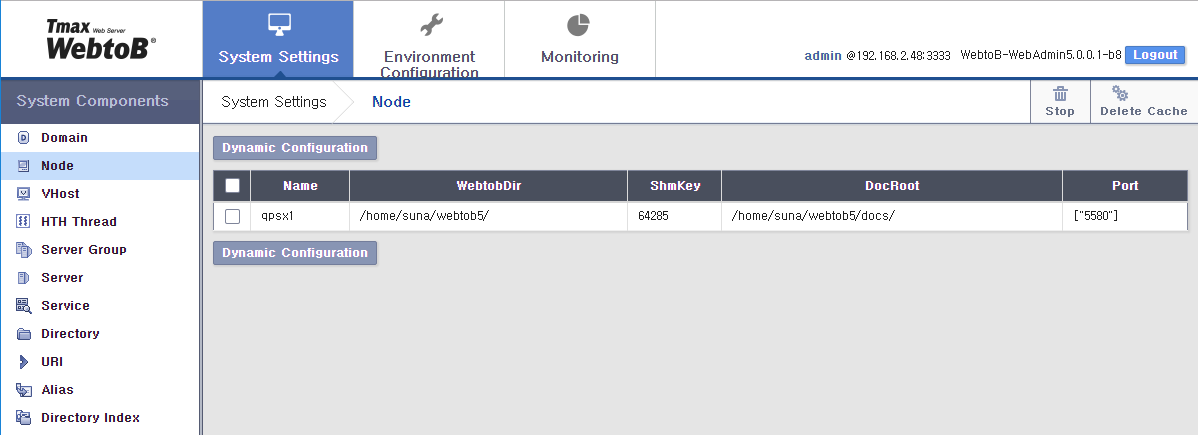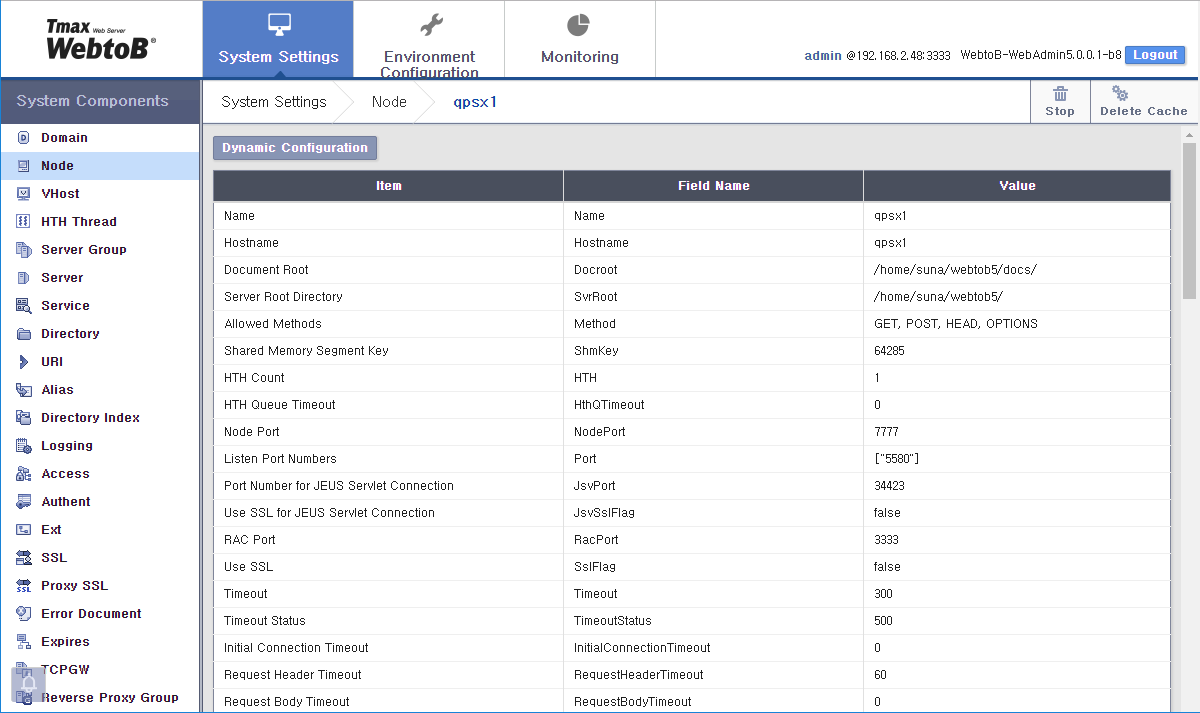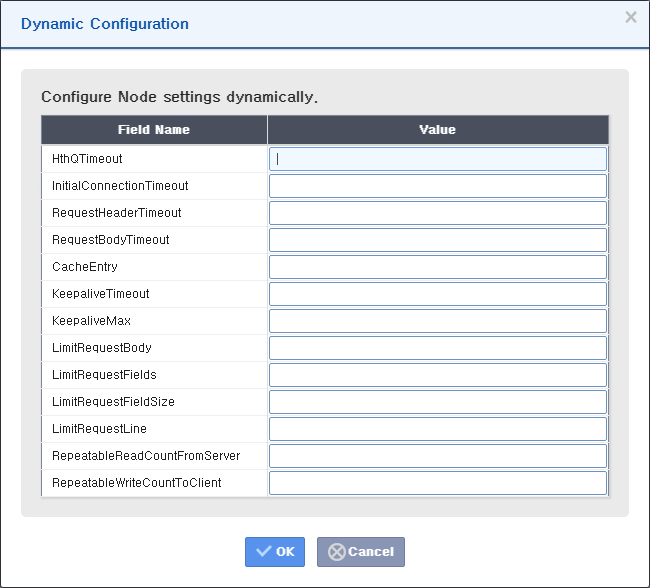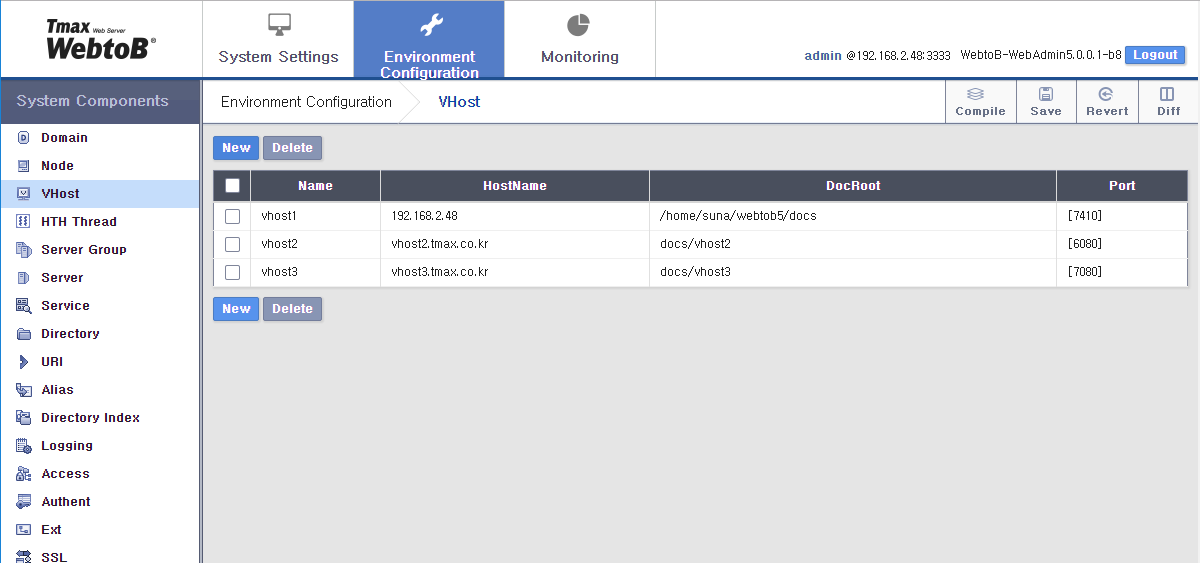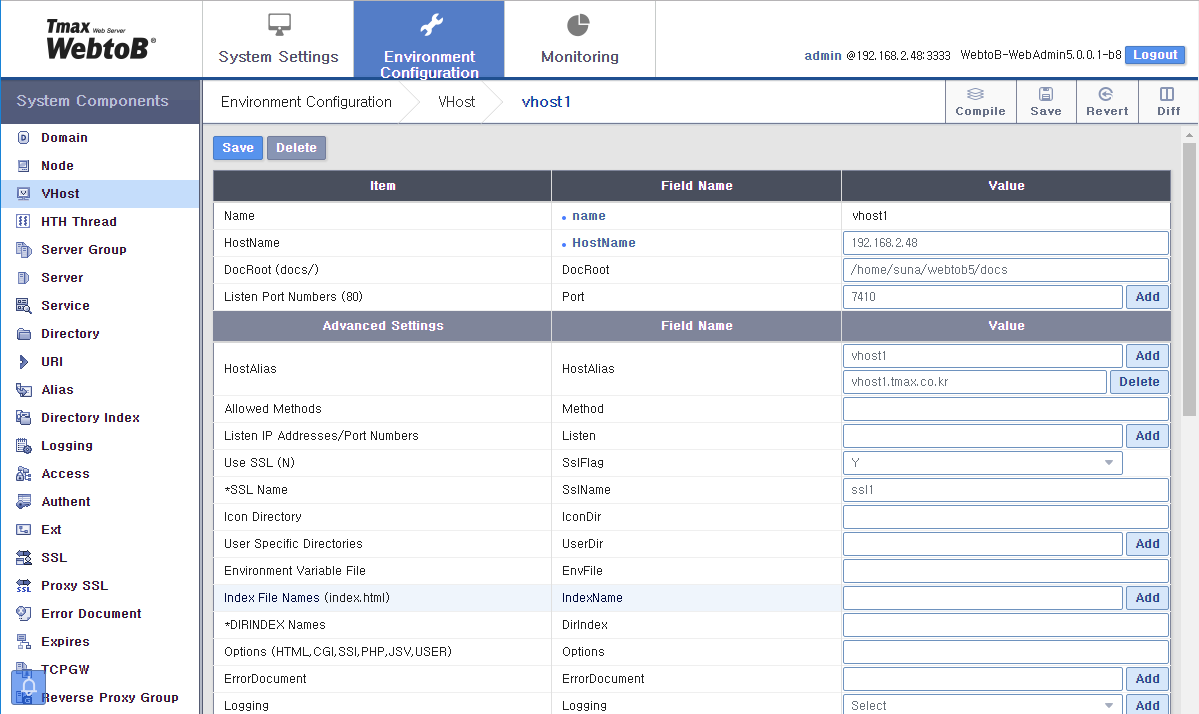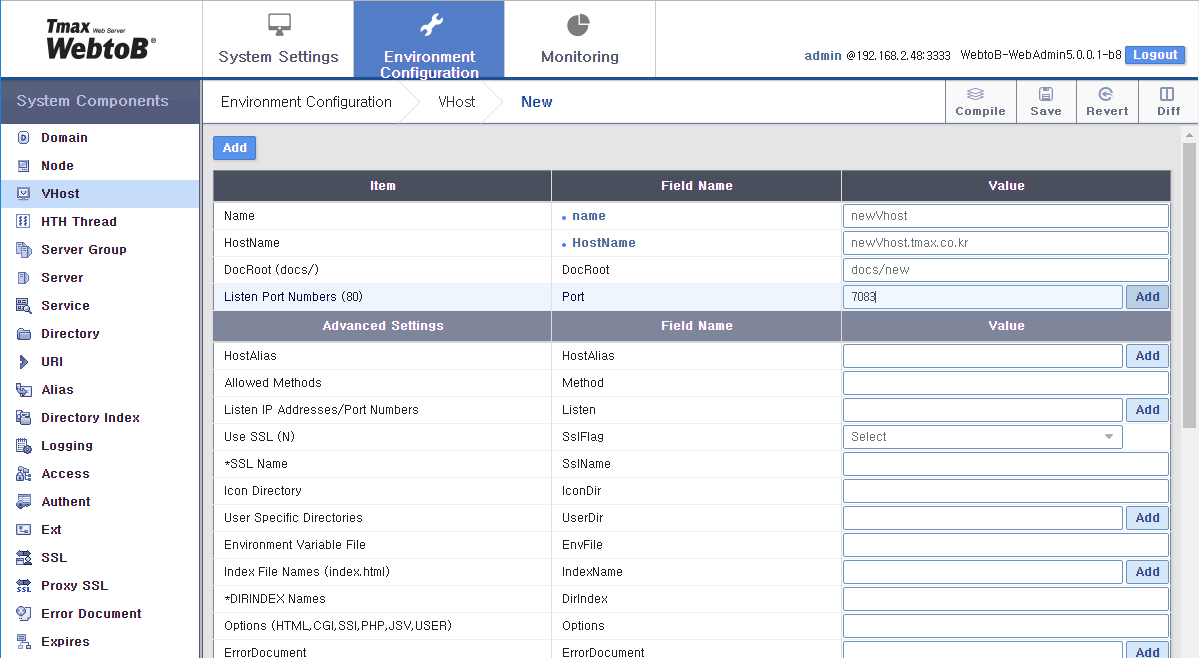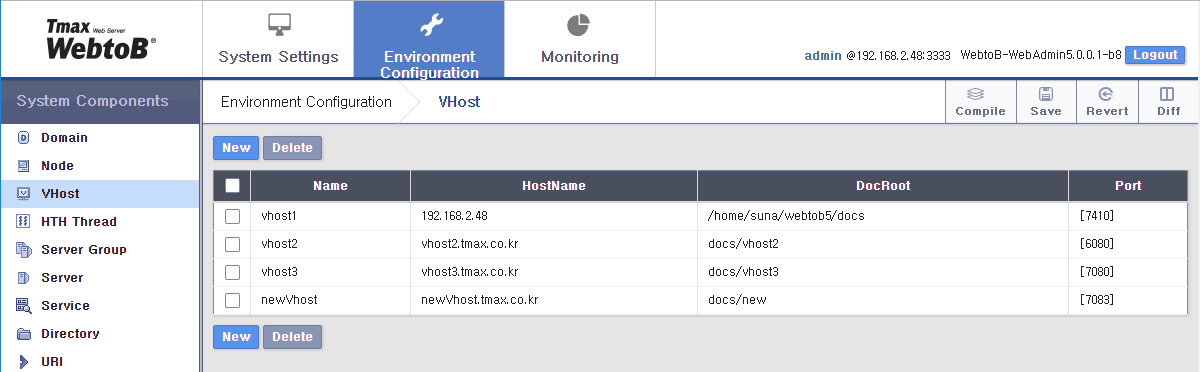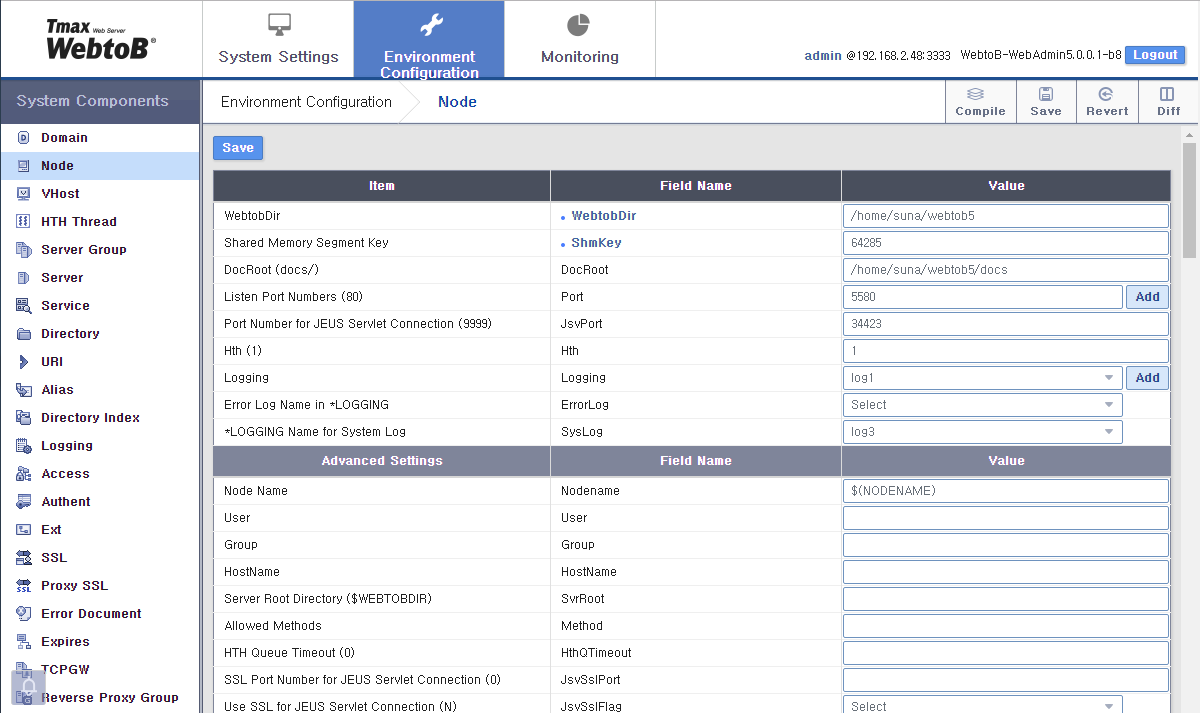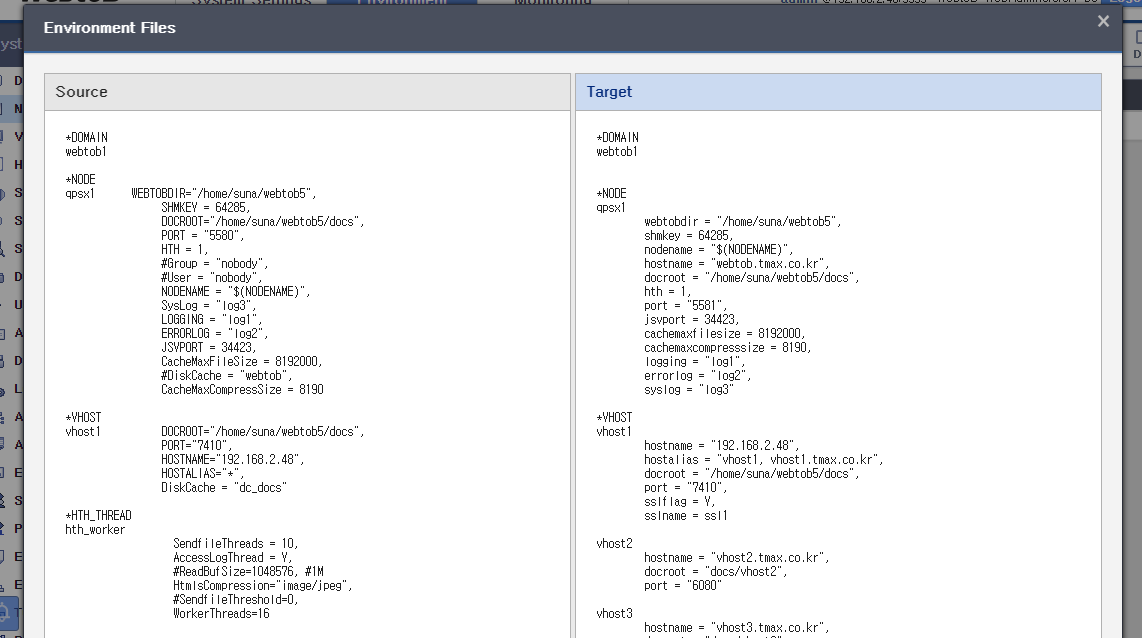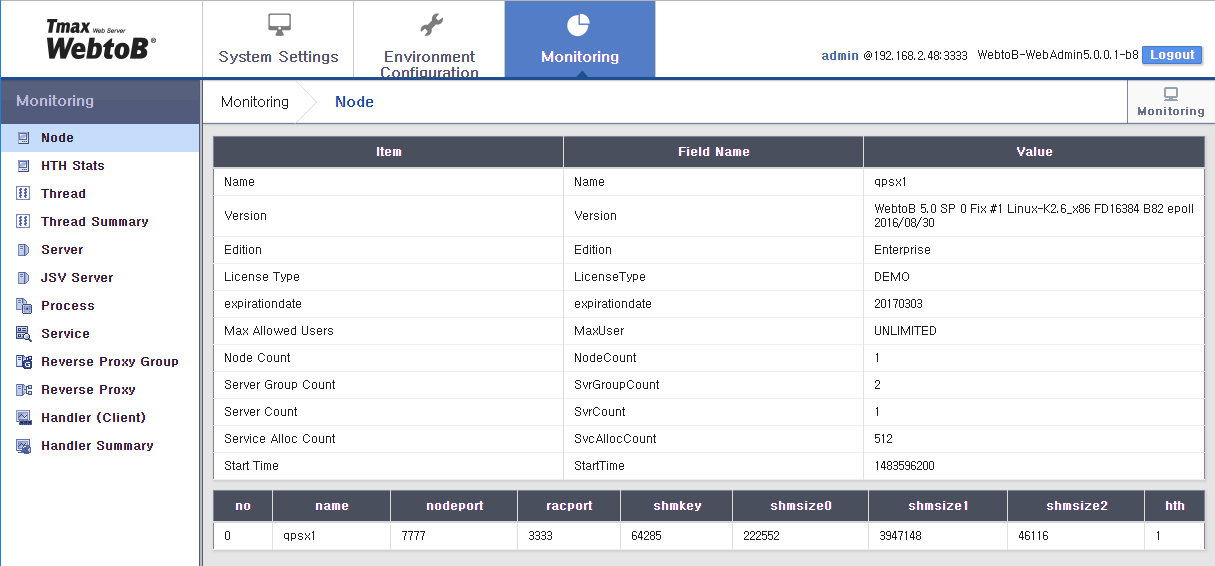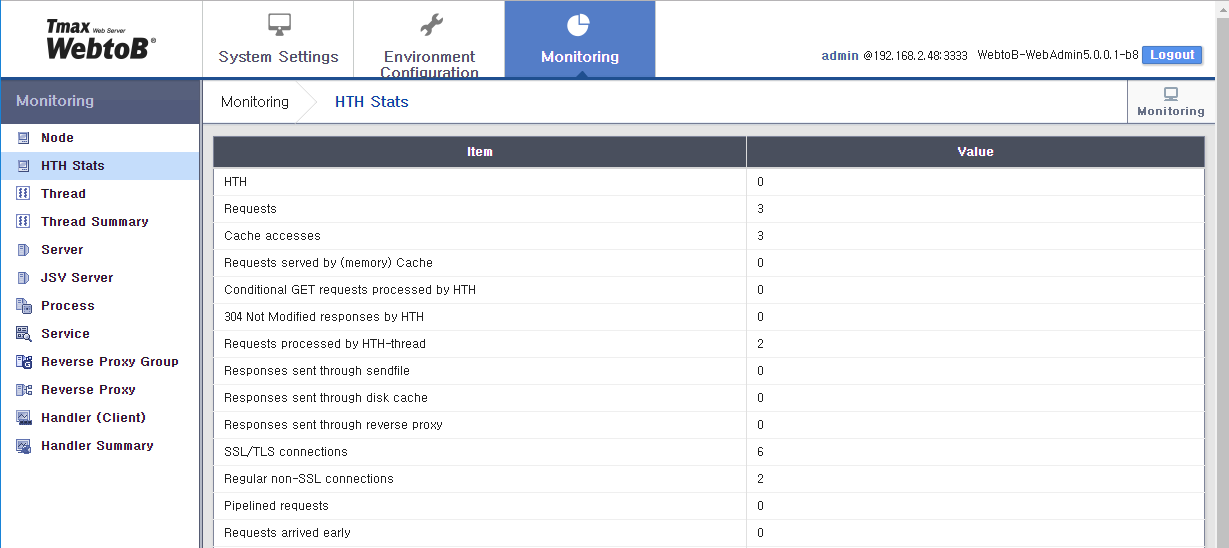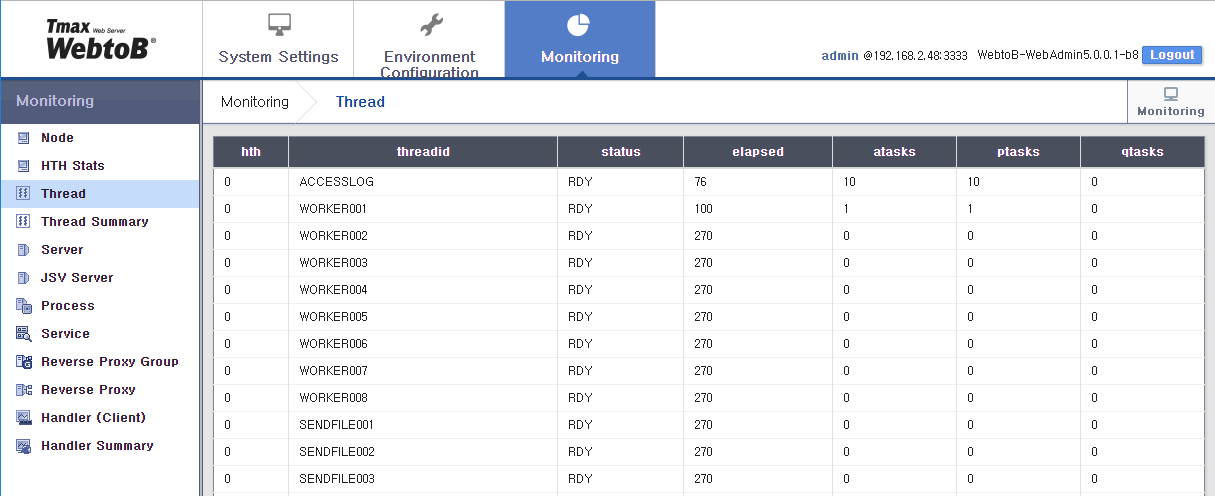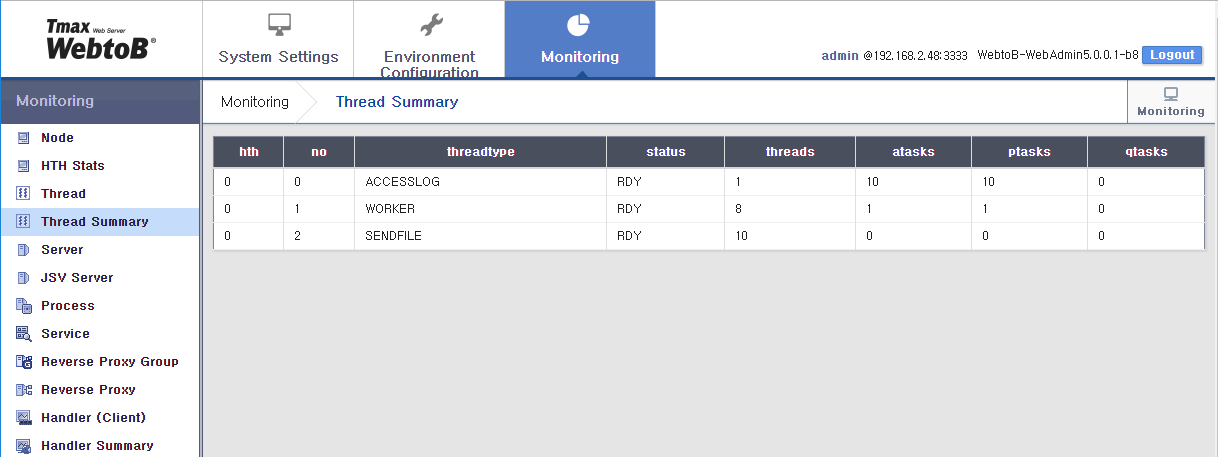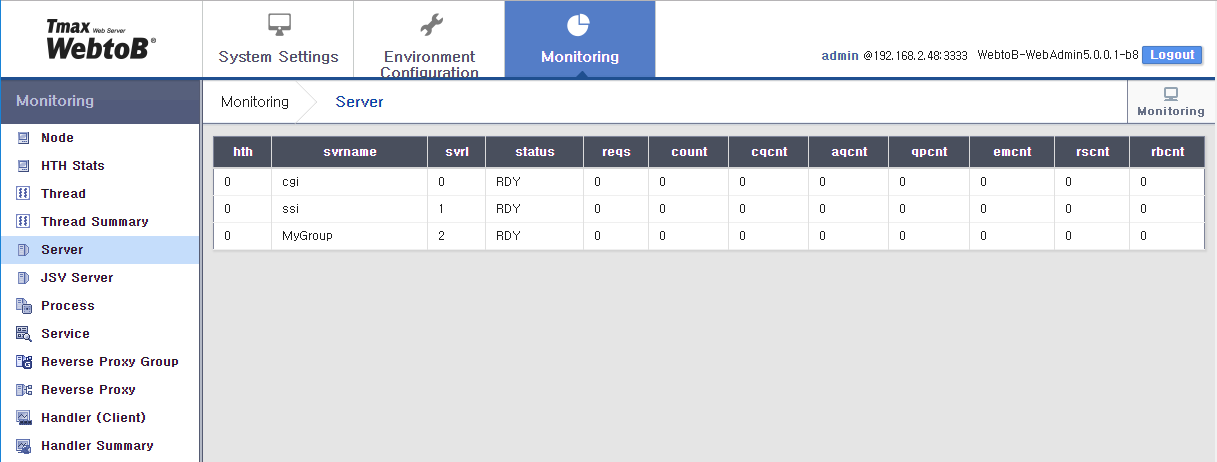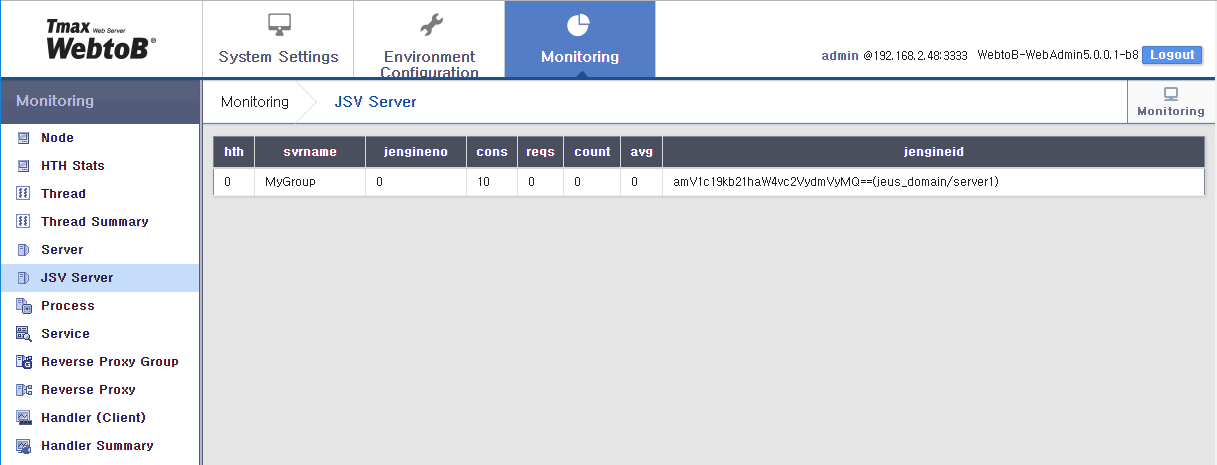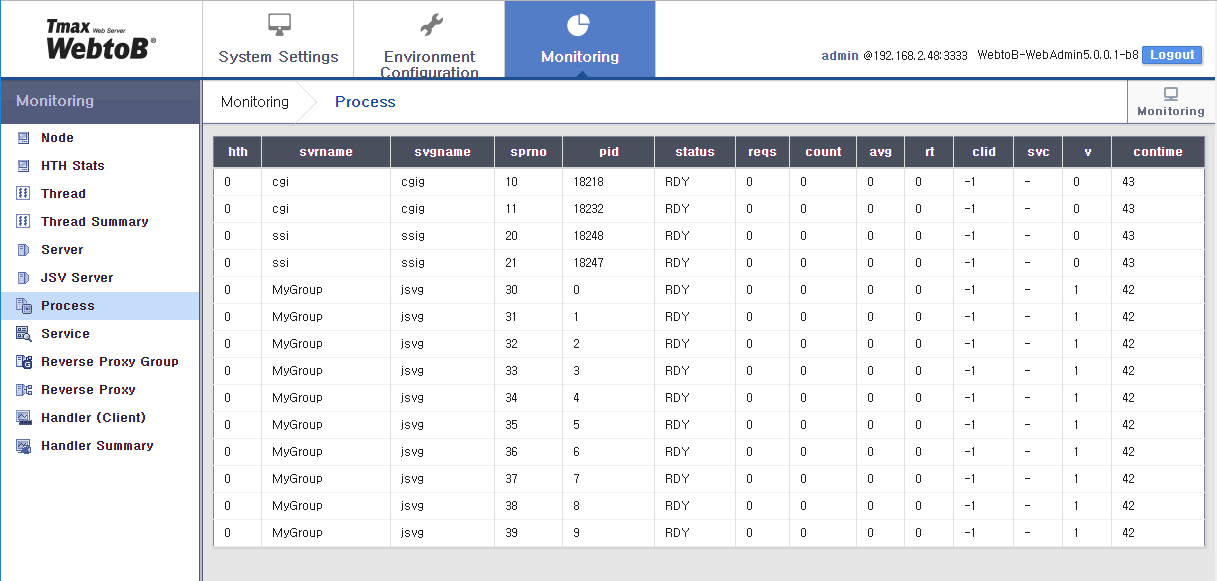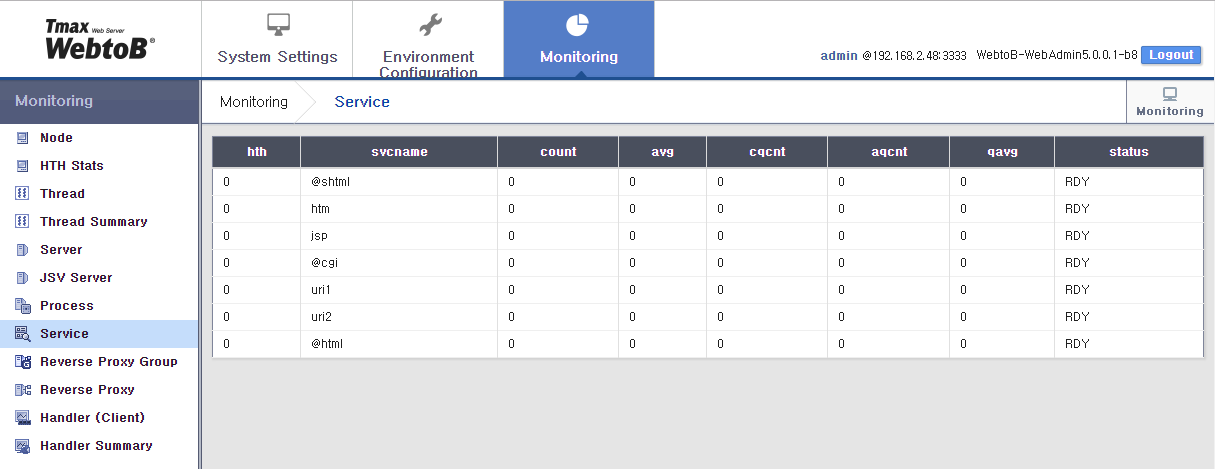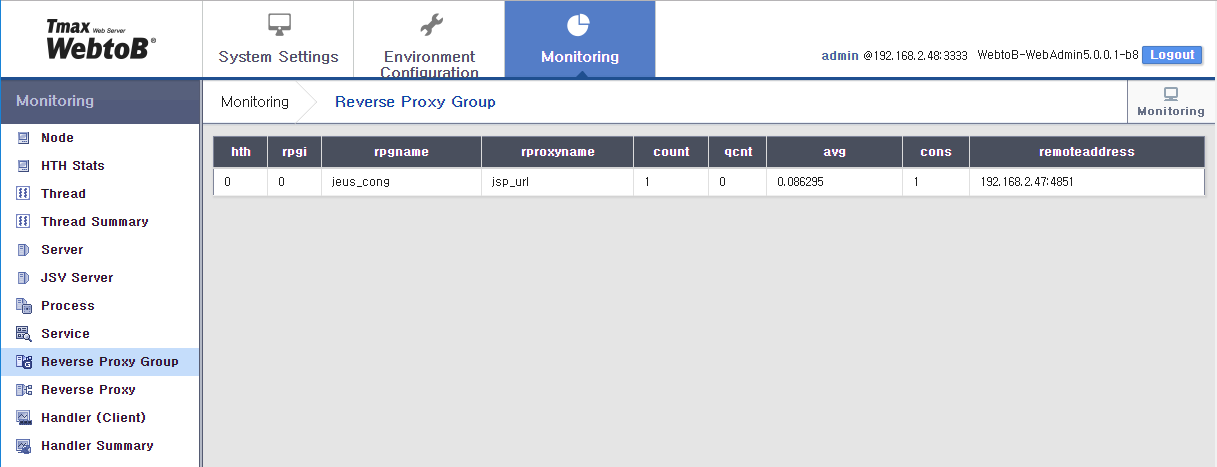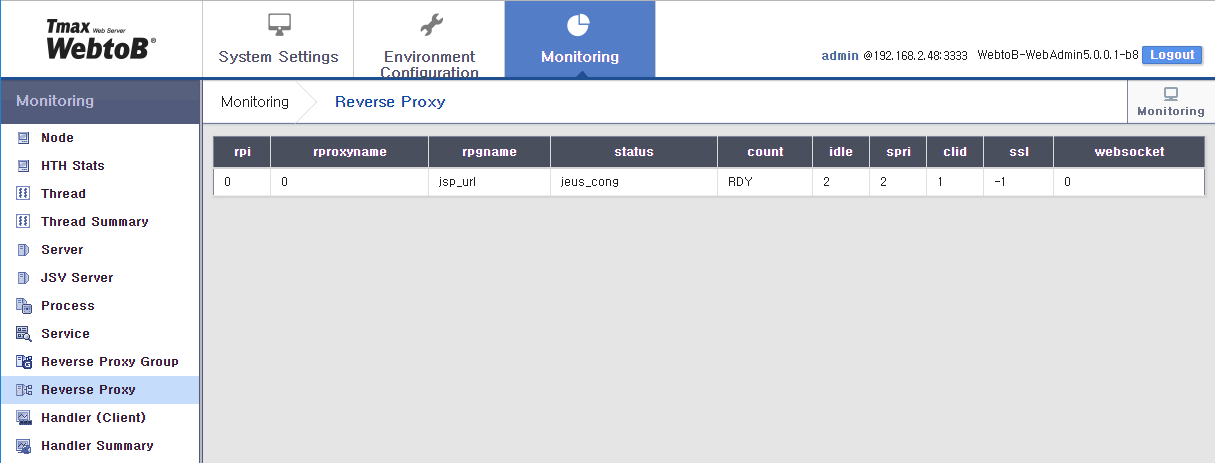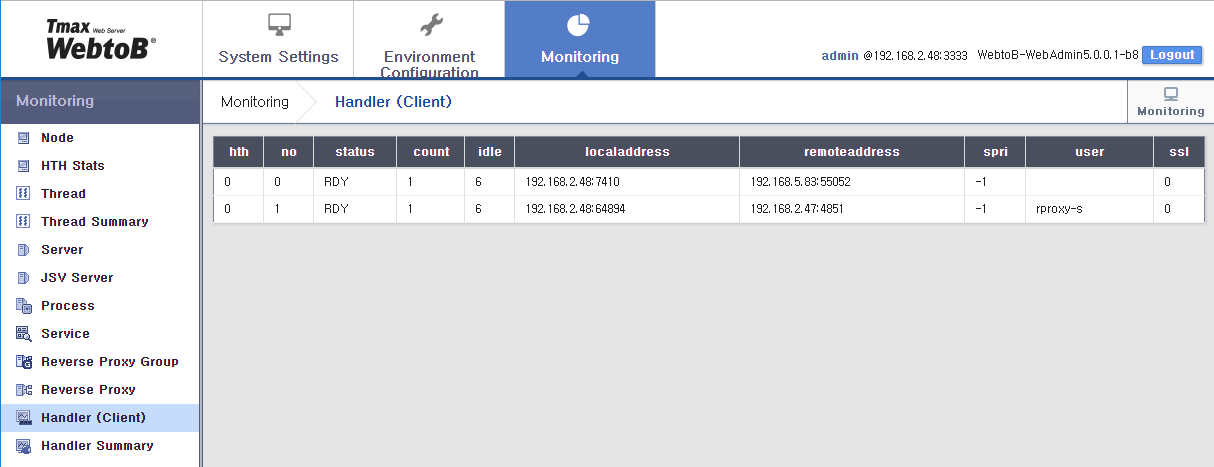本章では、WebAdminの主な機能と使用方法について説明します。
[System Settings]メニューでは、WebtoBが使用している設定値や接続されたクライアントの情報などを確認することができます。wsadminのconfigコマンドと同様な機能です。詳しい使用方法については、『WebtoB 管理者ガイド』の「6.1.1.2. config (cfg)」を参照してください。
以下は、System Componentsから[Node]を選択すると表示される画面です。
メイン領域には、WebtoBのノード情報が表示されます。ノード名(Name)をクリックすると、ノードの詳細が表示されます。各項目についての詳細は、『WebtoB 管理者ガイド』の「3.3. NODEセクション」を参照してください。
参考
上記のような方法で、各システム構成要素の情報を検索することができます。各システムの設定については、『WebtoB 管理者ガイド』の「第3章 環境設定」を参照してください。
Dynamic Configuration
WebAdminでは、特定の設定を動的に変更することができます。動的に変更できる設定は、WebtoBを再起動する必要はありません。wsadminのsetコマンドと同様な機能です。コマンドについての詳しい使用方法は、『WebtoB 管理者ガイド』の「6.1.5.1. set」を参照してください。
以下は、[Dynamic Configuration]ボタンをクリックすると表示される画面です。変更する項目に新しい値を入力した後、[OK]ボタンをクリックします。
[Environment Configuration]メニューでは、WebtoB設定ファイルの情報を各セクションごとに確認し、追加または変更することができます。
以下は、System Componentsから[VHost]を選択すると表示される画面です。
VHostの名前をクリックすると、以下のように環境ファイルのVHostの設定情報が表示されます。各項目についての詳細は、『WebtoB 管理者ガイド』の「第3章 環境設定」を参照してください。設定ファイルに保存されたすべてのセクションについての設定情報を確認することができます。
以下は、環境ファイルを追加する手順についての説明です。
-
System Componentsから環境ファイルに追加するシステムを選択し、メイン領域の左上にある[New]ボタンをクリックします。
-
各項目(フィールド)を入力した後、左上にある[Add]ボタンをクリックします。
-
ファイルの追加が完了したら、右上にある[Save]ボタンをクリックして保存します。
-
保存した後、[Compile]ボタンをクリックすると、該当のファイルが適用されます。
以下は、環境ファイルを変更する手順についての説明です。
-
System Componentsから環境ファイルで変更するシステムを選択し、各項目を変更した後、左上にある[Save]ボタンをクリックします。
-
メイン領域の右上にある[Diff]ボタンをクリックすると、以下のように変更または追加した内容を確認できる比較ビューが表示されます。[Revert]ボタンをクリックすると、元の設定に戻ります。
-
設定の変更および追加が完了したら、右上にある[Save]ボタンをクリックします。
-
[Compile]ボタンをクリックして、保存された内容を適用します。
[Monitoring]メニューでは、現在WebtoBが処理した要求数や各サーバーの状態などを確認することができます。ツリー領域に表示されるMonitoringからモニタリングするシステムを選択します。モニタリングの結果を定期的に更新するときは、右上にある[monitoring]ボタンを押すと表示される画面でモニタリングの間隔を指定します。
以下は、Monitoringから[Node]を選択すると表示される画面です。ノードの各種情報を確認することができます。
画面には次の情報が表示されます。
| 項目 | 説明 |
|---|---|
| shmkey | NODEセクションのSHMKEY値です |
| shmsize | 実際に使用される共有メモリのサイズです |
以下は、Monitoringから[HTH Stats]を選択すると表示される画面です。wsadminのstat -hコマンドの実行時と同様な情報を表示します。詳細については、『WebtoB 管理者ガイド』の「6.1.2.3. stat (st)」を参照してください。
以下は、Monitoringから[Thread]を選択すると表示される画面です。wsadminのstat -tコマンドの実行時と同様な情報を表示します。詳細については、『WebtoB 管理者ガイド』の「6.1.2.3. stat (st)」を参照してください。
| 項目 | 説明 |
|---|---|
| hth | HTH番号です |
| threadid | 各スレッドの名前です |
| status | 現在の状態を示します
|
| elapsed | タスクが開始または完了された後の経過時間です |
| atasks | タスクの合計数です |
| ptasks | 現在まで処理されたタスク数です |
| qtasks | キューイングされたタスク数です |
以下は、Monitoringから[Thread Summary]を選択すると表示される画面です。wsadminのstat -Tコマンドの実行時と同様な情報を表示します。詳細については、『WebtoB 管理者ガイド』の「6.1.2.3. stat (st)」を参照してください。
| 項目 | 説明 |
|---|---|
| hth | HTH番号です |
| threadtype | 各スレッドのタイプです |
| status | 現在の状態を示します
|
| threads | threadtypeに該当するスレッド数です |
| atasks | タスクの合計数です |
| ptasks | 現在まで処理されたタスク数です |
| qtasks | キューイングされたタスク数です |
以下は、Monitoringから[Server]を選択すると表示される画面です。wsadminのsvrinfoコマンドの実行時と同様な情報を表示します。詳細については、『WebtoB 管理者ガイド』の「6.1.2.2. svrinfo (si)」を参照してください。
| 項目 | 説明 |
|---|---|
| hth | HTH番号です |
| svrname | 環境設定のサーバー名です |
| svri | 内部で管理される各サーバーのインデックス番号です |
| status | 現在の状態を示します
|
| reqs | サーバーに送信された要求数です |
| count | 処理された要求数です |
| cqcnt | 現在キューで待機中の要求数です |
| aqcnt | 現在までキューに蓄積された要求の合計数(cqcntのcumulative値)です |
| qpcnt | タイムアウトまたはqpコマンドによってキューから削除された要求数です |
| emcnt | キューに待機中の要求数がMaxQCountを超えた回数です |
| rscnt | サーバーの異常終了によって再起動(restart)された回数です |
| rbcnt | サーバーのrbsコマンドによって再起動(reboot)された回数です |
以下は、Monitoringから[JSV Server]を選択すると表示される画面です。wsadminのstat -jコマンドの実行時と同様な情報を表示します。詳細については、『WebtoB 管理者ガイド』の「6.1.2.3. stat (st)」を参照してください。
| 項目 | 説明 |
|---|---|
| hth | HTH番号です |
| svrname | 環境設定のサーバー名です |
| jengineno | 接続されたJEUSの指定されたエンジン番号です |
| cons | JEUSとの接続数です |
| reqs | サーバーに送信された要求数です |
| count | 処理された要求数です |
| avg | 平均処理時間です |
| jengineid | WebtoBに接続されたJEUSサーブレット・エンジンの名前です |
以下は、Monitoringから[Process]を選択すると表示される画面です。wsadminのstat -pコマンドの実行時と同様な情報を表示します。詳細については、『WebtoB 管理者ガイド』の「6.1.2.3. stat (st)」を参照してください。
| 項目 | 説明 |
|---|---|
| hth | HTH番号です |
| svrname | 環境設定のSERVERセクションのサーバー名です |
| svgname | SVRGROUPセクションのサーバー・グループ名です |
| sprno | WebtoB内で割り当てられた番号です |
| pid | プロセスIDです(JSVサーバーの場合は、各接続ごとにワーカー・スレッドから送信されたIDです) |
| status | 現在の状態を示します
|
| reqs | プロセスに送信された要求数です |
| count | プロセスが処理した要求数です |
| avg | 平均処理時間(秒)です |
| rt | 要求の処理にかかった時間です |
| clid | プロセスが処理中のクライアントIDです |
| svc | 要求が属しているEXTまたはURIセクションのサービス名です |
| v | JEUS接続の場合、WJP(WebtoB-JEUS Protocol)のバージョン情報を表示します。内部サーバー・プロセスの場合は、0と表示されます |
| contime | プロセスがHTHに接続された時間(接続後の経過時間)です |
以下は、Monitoringから[Service]を選択すると表示される画面です。wsadminのstat -sコマンドの実行時と同様な情報を表示します。詳細については、『WebtoB 管理者ガイド』の「6.1.2.3. stat (st)」を参照してください。
| 項目 | 説明 |
|---|---|
| hth | HTH番号です |
| svrname | 環境設定のSERVERセクションのサーバー名です |
| count | WebtoBが処理した要求のうち、サービスに属する要求数です |
| avg | サーバーが処理した要求数です |
| cqcnt | 現在キューで待機中の要求数です |
| aqcnt | 現在までキューに蓄積された要求の合計数です |
| qavg | 要求がキューで待機していた平均時間です |
| status | 現在の状態を示します
|
以下は、Monitoringから[Reverse Proxy Group]を選択すると表示される画面です。wsadminのstat -rpgコマンドの実行時と同様な情報を表示します。詳細については、『WebtoB 管理者ガイド』の「6.1.2.3. stat (st)」を参照してください。
| 項目 | 説明 |
|---|---|
| hth | HTH番号です |
| rpgi | リバース・プロキシ・グループの番号です |
| rpgname | リバース・プロキシ・グループの名前です |
| rproxyname | リバース・プロキシの名前です |
| count | 処理した要求数です |
| qcnt | リバース・プロキシ・グループ単位のキューイングされた要求数です |
| avg | 平均処理時間(秒)です |
| cons | WASとの接続数です |
| remoteaddress | クライアントIP:PORTです |
以下は、Monitoringから[Reverse Proxy]を選択すると表示される画面です。wsadminのstat -rpコマンドの実行時と同様な情報を表示します。詳細については、『WebtoB 管理者ガイド』の「6.1.2.3. stat (st)」を参照してください。
| 項目 | 説明 |
|---|---|
| hth | HTH番号です |
| rproxyname | リバース・プロキシの名前です |
| rpgname | リバース・プロキシ・グループの名前です |
| status | 現在の接続状態を示します
|
| count | 処理された要求数です |
| idle | アイドル時間(秒)です |
| spri | 接続の内部管理インデックスです |
| clid | 要求を処理中のクライアント・インデックスです |
| ssl | SSLを使用しているかどうかを示します |
| websocket | WebSocketで接続しているかどうかを示します |
以下は、Monitoringから[Handler (client)]を選択すると表示される画面です。WebtoBハンドラー(HTH)プロセスに接続されたクライアントの情報が表示されます。
wsadminのcliinfoコマンドの実行時と同様な情報を表示します。詳細については、『WebtoB 管理者ガイド』の「6.1.2.1. cliinfo (ci)」を参照してください。
| 項目 | 説明 |
|---|---|
| hth | HTH番号です |
| status | サーバー内のクライアントの状態を示します
|
| count | 現在までクライアントから送信された要求数です |
| idle | データの送受信(要求/応答)がないアイドル時間(秒)です |
| localaddress | 接続されたWebtoBサーバーのアドレスです |
| remoteaddress | 接続されたクライアント・アドレスです |
| spri | 要求を処理しているサーバー・プロセスです(プロセスが割り当てられなかった場合は、-1と表示されます) |
| user | 要求に含まれたユーザー名です |
| ssl | クライアントがSSLで接続されているかどうかを示します |
以下は、Monitoringから[Handler Summary]を選択すると表示される画面です。wsadminのcliinfo -Sコマンドの実行時と同様な統計値を表示します。詳細については、『WebtoB 管理者ガイド』の「6.1.2.1. cliinfo (ci)」を参照してください。
| 項目 | 説明 |
|---|---|
| hth | HTH番号です(totalは合計数を示します) |
| rdy | クライアントから受信している要求数です |
| qed | クライアントからの要求を受け取り、処理するためのサーバーが別の要求を処理しているため、キューで待機しています |
| run | サーバーで処理中のクライアント要求数です |
| etc | Ready、Run、Queued以外の、その他の状態のクライアント要求数です |
| total | クライアントから受信中か、または受信した要求の合計数です |